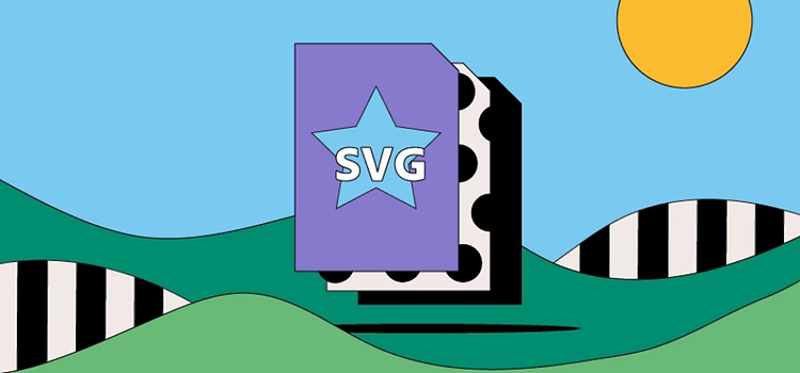
SVGで白い画像を確認する方法は?:Gapplinを活用した表示方法
SVG(Scalable Vector Graphics)形式の画像は、非常に柔軟でスケーラブルな特徴を持っていますが、特に白い画像を作成した場合、背景が白いと画像が確認しづらいことがあります。こうした問題を解決する方法として、macOS専用の無料SVGビューワーアプリ「Gapplin」を活用するのが便利です。この記事では、Gapplinを使った白いSVG画像の確認方法について詳しく解説します。
Gapplinとは?:SVG画像を簡単にプレビュー
Gapplinは、macOS専用の無料SVGビューワーアプリで、SVG形式の画像を簡単にプレビューできるツールです。このアプリは、Mac App Storeから簡単にインストールできます。FinderでSVGファイルを開く際、直接Gapplinでプレビューを表示できるため、SVGファイルの表示確認を非常に簡単に行うことができます。
さらに、GapplinはSVGファイルだけでなく、圧縮されたSVGファイル(SVGZ)にも対応しており、圧縮されたファイルを解凍せずにそのままプレビューできます。この機能により、大量のSVGファイルを効率よく確認することが可能になります。
白いSVG画像を見やすく表示する:ダークモードの活用
Gapplinで白いSVG画像を表示すると、デフォルトでは白い背景上に白い画像が表示されるため、画像が確認しづらくなります。これを解決するためには、Gapplinの「ダークモード」機能を活用するのが最も簡単で効果的です。
Gapplinのツールバーには「ダークモード」ボタンがあり、このボタンをクリックすると、背景が黒に切り替わります。背景色が黒に変更されることで、白いSVG画像が際立ち、画像がはっきりと見えるようになります。これにより、白い画像や透明部分を含むSVGファイルでも視認性が格段に向上します。
Gapplinのその他の機能:エクスポートとSVGZ変換
Gapplinは単なるSVGビューワーとしての機能にとどまらず、画像のエクスポートやSVGZ形式への変換機能も提供しています。これらの機能は、SVG画像を扱う際に非常に便利です。
画像のエクスポート
Gapplinでは、SVG画像を他のフォーマットにエクスポートすることができます。これにより、Webや印刷物で使用するために、別の画像形式に変換できます。エクスポート可能なフォーマットには以下のものがあります:
- PNG
- TIFF
画像のエクスポートは、メニューバーの「ファイル」→「書き出す…」から選択できます。これにより、必要な形式でSVG画像を保存できます。
SVGZへの変換
Gapplinでは、SVG画像をSVGZ形式に変換することもできます。SVGZは、SVGファイルをgzipで圧縮した形式で、ファイルサイズを小さくすることができます。大きなSVGファイルをWebで使用する場合、圧縮することで読み込み速度を向上させることができます。
SVGZ形式への変換は、メニューバーの「ファイル」→「SVGZにする」を選択することで行えます。これにより、SVG画像を圧縮してより軽量な形式に変換することができます。
SVGで白い画像を確認するその他の方法
Gapplin以外にも、白いSVG画像を確認する方法はいくつかあります。以下の方法で、白い画像の確認作業を行うことができます。
ブラウザの背景色変更
一部のブラウザでは、開発者ツールを使用して背景色を一時的に変更することができます。これにより、白い画像を表示する際に背景を変更し、画像を確認しやすくすることができます。
SVG編集ソフトの背景色変更
Adobe IllustratorやInkscapeなどのSVG編集ソフトでは、編集画面の背景色を変更することができます。これにより、白い画像が編集しやすくなります。特に、Illustratorでは背景色を自由に変更できるため、画像を確認する際に非常に便利です。
SVGコードに背景色を追加
SVGファイルのコードに、背景色を追加することも可能です。例えば、<rect>要素を使って、背景となる図形を追加し、色を指定することで、背景色を簡単に設定できます。以下のようなコードを使って背景色を追加できます:
このように、背景色を追加することで、白い画像を確認しやすくすることができます。
まとめ
Gapplinは、macOS専用の無料SVGビューワーで、白いSVG画像を簡単に確認するための強力なツールです。特に、ダークモード機能を活用することで、白い画像が背景から際立って表示されるため、視認性が向上します。また、Gapplinは画像のエクスポートやSVGZ形式への変換機能も備えており、SVGファイルをさらに効率的に活用できます。
他にも、ブラウザの背景色変更やSVG編集ソフトを使用する方法、SVGコードに背景色を追加する方法など、複数の方法で白いSVG画像を確認することができます。これらの方法を状況に応じて使い分けることで、SVG画像の確認作業を効率化できます。
関連リソース
SVGに関するより詳しい情報やリファレンスは以下のリンクをご覧ください。
よくある質問(QA)
Q1: SVG画像をどのようにエディタで開くことができますか?
A1: テキストエディタやSVG専用のエディタを使用して直接SVGコードを編集できます。
Q2: パスが無効な場合、どうすれば良いですか?
A2: SVGファイルを再生成するか、正しいパスデータを使用して修正する必要があります。
Q3: なぜブラウザでSVGが正しく表示されないのですか?
A3: ブラウザの互換性やSVGファイルの構文に問題があるかもしれません。最新のブラウザを使用することをお勧めします。
その他の参考記事:svg 透過